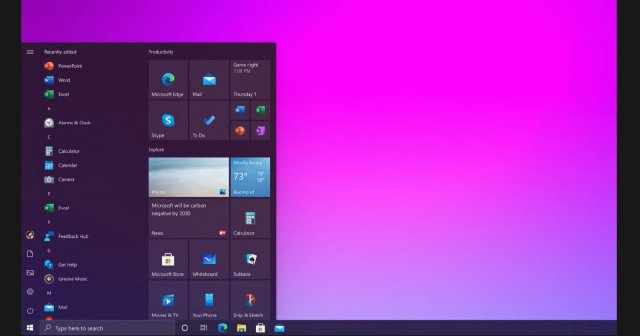
Ранее в этом месяце NVIDIA начала выпуск GeForce 461.09 для Windows 10 с патчами безопасности и общими исправлениями ошибок. Обновление GeForce 461.09 не содержит каких-либо оптимизаций или функций для конкретной игры, но некоторые игроки столкнулись с серьезными проблемами после применения патча.
Согласно многочисленным сообщениям на онлайн-форумах, GeForce 461.09 вызывает падение FPS, статтеринг, проблемы с производительностью и сбои приложений. Также неясно, связаны ли некоторые из этих проблем с накопительным обновлением Windows 10 от января 2021 года , которое также было выпущено недавно.
Некоторые пользователи писали об этих проблемах на форуме Nvidia, а другие жаловались на падение частоты кадров на Reddit.
Проблемы с GeForce Driver 461.09
- Cтаттерин и падение частоты кадров.
- Вылетает Adobe Premiere Pro.
- Постоянное мерцание экрана.
Некоторые пользователи не наблюдают падения FPS или снижения производительности, но могут возникать серьезные сбои приложений.
Есть случаи сбоя Adobe Premiere Pro после того, как пользователи применили обновление GeForce 461.09, и Nvidia также изучает сообщения, опубликованные на форуме.
Драйверы GeForce выпускаются примерно раз в месяц, а версия 461.09 – это обновление, предназначенное для устранения основных проблем. Если у вас нет проблем с текущим драйвером графического процессора Nvidia, вы можете пропустить обновление и применить следующее, которое, как ожидается, появится в феврале с оптимизацией для конкретной игры.
К сожалению, для тех, у кого есть проблемы, нет очевидного обходного пути, но вы всегда можете вернуться к более старой версии драйвера.
Как откатить Nvidia GeForce 461.09
Windows 10 поставляется с функцией под названием «Откат драйвера», позволяющей отменить обновление и переустановить предыдущую версию драйвера. Если Windows 10 сохранила файлы драйвера для предыдущей версии, вы сможете выполнить откат, выполнив следующие действия:
- Откройте «Диспетчер устройств».
- Разверните «Видеоадаптеры».
- Дважды щелкните «Видеоадаптер Nvidia GeForce».
- Откройте вкладку «Драйвер».
- Нажмите на опцию «Откатить драйвер».
- Если вас спросят, выберите причину отката.
- Перезагрузите компьютер.
После выполнения этих действий Диспетчер устройств восстановит предыдущий драйвер.
Если драйвер отката неактивен, на вашем компьютере нет файлов из предыдущего драйвера. В этом случае вам необходимо удалить драйвер с помощью Диспетчера устройств или Панели управления, перезагрузить компьютер и вручную переустановить старую версию GeForce с веб-сайта поддержки Nvidia.
Чтобы удалить драйвер вручную, выполните следующие действия:
- Откройте Панель управления – Программы и компоненты.
- Щелкните правой кнопкой мыши «Графический драйвер Nvidia».
- Выберите «Удалить / изменить».
- Перезагрузите компьютер.
Или вы также можете открыть диспетчер устройств и удалить драйвер.